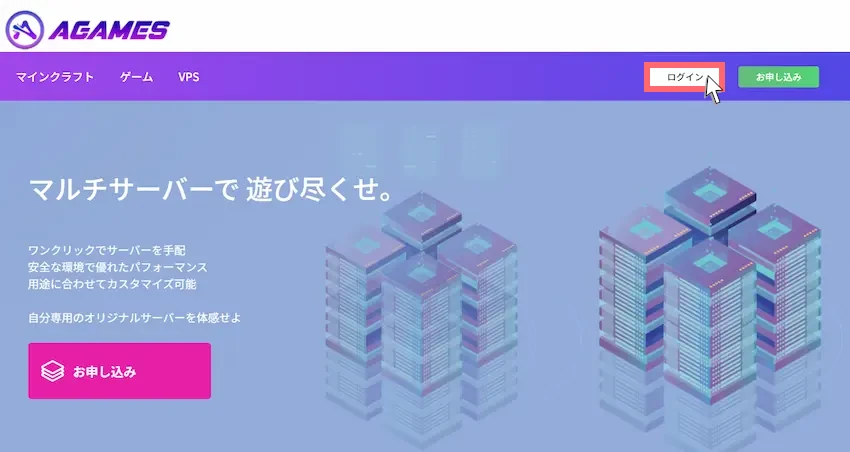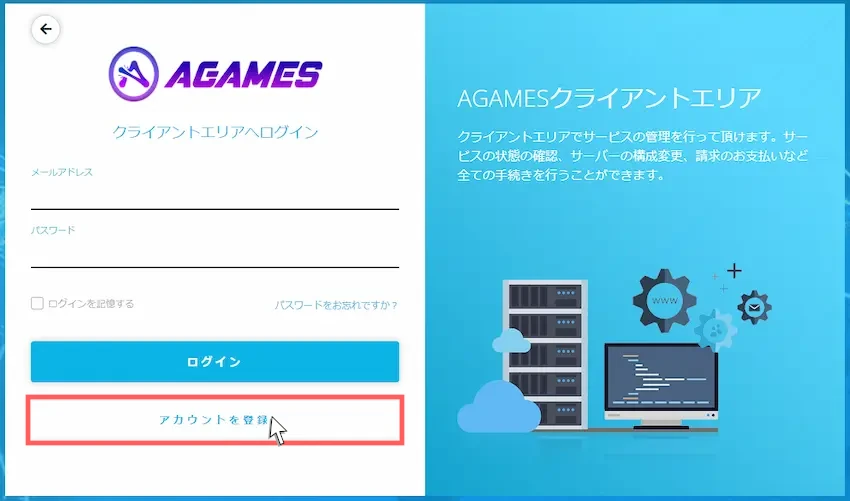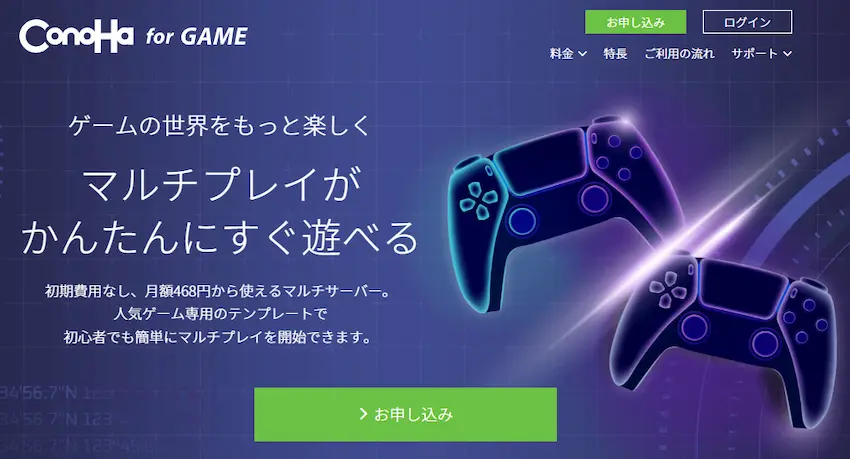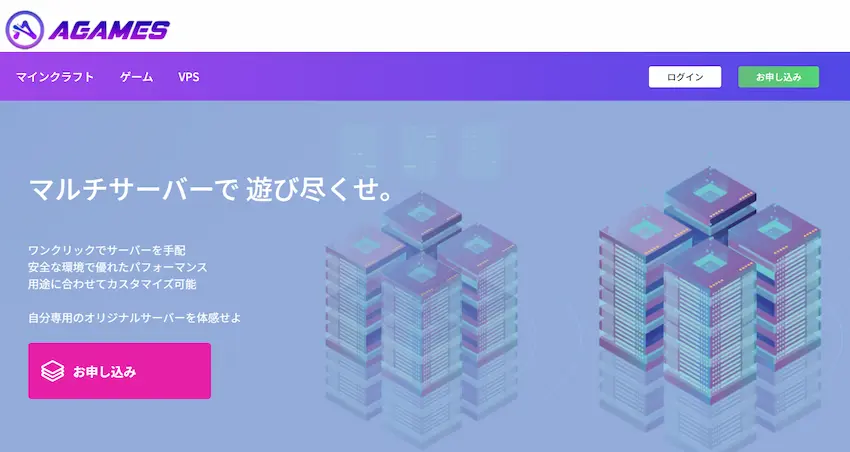【Agames】コスパ重視でARKマルチサーバーの立て方を紹介!【徹底解説】
当記事にはアフィリエイト広告が含まれています。
2023年10月1日より施行された景品表示法の指定告示(通称:ステマ規制)によって、広告を掲載しているサイトやメディア、SNS内に、読者が認識できるような表記が必須となりました。
当サイトにおいても景品表示法に則り、冒頭に表記するようにしていますので、ご理解の上、ご覧いただけますと幸いです。
当記事にはアフィリエイト広告が含まれています。
2023年10月1日より施行された景品表示法の指定告示(通称:ステマ規制)によって、広告を掲載しているサイトやメディア、SNS内に、読者が認識できるような表記が必須となりました。
当サイトにおいても景品表示法に則り、冒頭に表記するようにしていますので、ご理解の上、ご覧いただけますと幸いです。

ARKサーバーを立てたいけれど、「パソコン性能が悪い」「サーバー知識がない」など色々な問題で立てられない方がいらっしゃると思います。
 揚げたてのポテト
揚げたてのポテト今回はそんな方のために、レンタルサーバー「Agames」を使って、ARKサーバーの立て方を誰でも分かりやすく紹介していきます!
この記事では、「Agames」でARKのマルチプレイサーバーの立て方を分かりやすく紹介していきます。
Agamesは誰でも簡単にARKサーバーを立てられるようにテンプレートが用意されていて、初心者の方でもこの記事の手順をマネするだけで、今すぐサーバーを立てることができます。
この記事を書いた人

揚げたてのポテト
- 当サイトの管理人
- ゲームサーバー運用歴10年以上
- 見やすく、分かりやすくを心掛けて書いています。
ARK: Survival Evolvedとは
既にARK: Survival Evolved(以下、ARK)をプレイしていて当記事に来られた方が大半だと思いますが、念のため「ARK」について簡単に紹介したいと思います。

ARK(ARK:Survival Evolved)は、恐竜が存在する謎の島に漂着したプレイヤーが、自給自足で素材から道具や食料を作り、生き延びて謎を解き脱出を目指す、オープンワールドサバイバルアクションとなっています。
このゲームでは、1人で遊ぶシングルプレイの他に複数人で遊べるマルチプレイがあります。
マルチプレイでは、なんと最大100人の大人数で協力プレイが可能です。友達と仲間と一緒に恐竜の世界を楽しみながらサバイバルするのもARKの楽しみ方の1つだと思います。
 揚げたてのポテト
揚げたてのポテト恐竜がリアルでかっこいい!
恐竜に乗ったり空を飛ぶこともできるので面白いです!
サーバーとは
さて、ARKでマルチプレイをするためには一緒に遊ぶ場所(サーバー)を用意する必要があります。

 揚げたてのポテト
揚げたてのポテト自分だけのサーバーを用意するので、好きなように遊べるのでとても楽しめますね。
サーバー種類
ARKにはサーバーの種類が大きく分けて、「非専用サーバー」と「専用サーバー」の2種類あります。
それぞれは同じサーバーですがメリットやデメリットがあるので紹介します。
- 非専用サーバー
-
専用サーバーは独自のサーバーを用意しなければなりませんが、非専用サーバーは不要です。
ただし、サーバーを立てる人(ホスト)がマップにログインしている限り、サーバーに入れます。逆を言えば、ホストが居なくなるとサーバーに入れなくなります。これが非専用サーバーのデメリットだと思っています。
また、最大接続人数が8人までに制限されていることやゲーム内でプレイヤーの行動範囲が制限されていて、ホストプレイヤーから一定距離以上を離れることができません。
これらにより、非専用サーバーは身内向けのサーバーといえます。
- 専用サーバー
-
非専用サーバーと違い、独自のサーバーを用意してARKサーバーを立てる必要があります。
そのため、同じパソコン内でARKクライアントとサーバーを立てるなら、ある程度のパソコンスペック(性能)が必要になります。
CPU Core i5 2.5GHz以上 メモリ 8GB以上 容量 100GB以上(SSD推奨) ネットワーク 100Mbps以上 ARK: Survival Evolved Wikiより引用 また、専用サーバーを作成するにはパソコンの知識が少し必要で、パソコン操作が苦手な方には不向きだと思っています。
ただし、非専用サーバーは8人まででしたが、専用サーバーは10人でも30人でも入れることやプレイヤーの行動制限もないため自由に遊ぶことができます。
 揚げたてのポテト
揚げたてのポテト専用サーバーは自由に遊べるのはいいけどパソコン操作が苦手だなと思った方もいらっしゃると思います。
そこで、筆者がおすすめしたいのはレンタルサーバーである「Agames」でARKの専用サーバーを立てましょう!
レンタルサーバーはパソコンスペックや難しいパソコン知識は必要なく使えるのでとても便利です!
今回紹介する「Agames」について徹底解説しています!
Agamesについて何も知らないよ!という方は以前、Agamesについて詳しく紹介しているので以下の記事をご覧ください。

Agamesアカウントを作成する
それでは早速、AgamesでARKサーバーを立てたいところですが、Agamesを利用するには、まずAgamesアカウントの作成が必要です。
既にAgamesアカウントをお持ちの方はAgamesの公式サイトから「ログイン」して、次のステップをご覧ください。
アカウント登録は「登録者情報」、「セキュリティ」の項目に必要な情報を入力していきます。
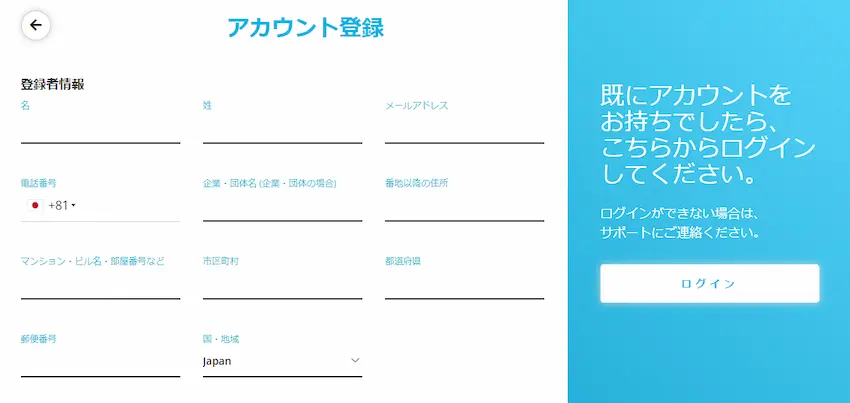
入力された情報は公開されることがないので正しい情報で入力しましょう。トラブルがあった際に間違った情報だと対応してもらえない場合があります。
セキュリティのパスワードは、セキュリティ強化のために英大文字と英小文字、数字、記号を最低1文字以上を入れることを推奨しています。

今後、Agamesにログインするには「メールアドレス」と「パスワード」が必要なので、忘れないようにメモしましょう。
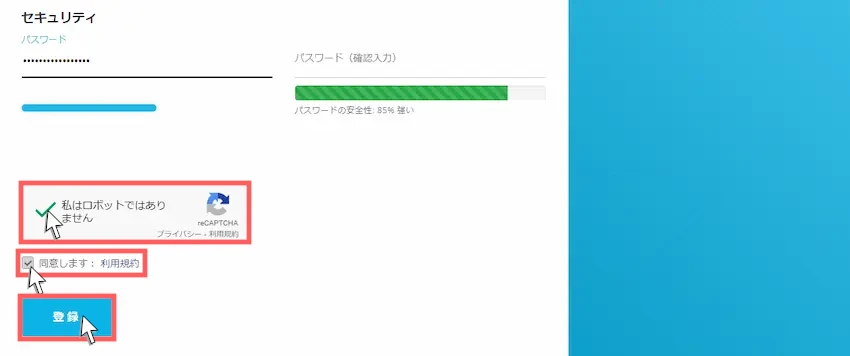
パスワードまで入力できたら「ロボットではありませんか?」にチェックを入れ、「利用規約の同意」にもチェックを入れて下さい。その後、「登録」をするとアカウント作成できます。
登録したメールアドレスにAgamesからアカウント作成完了のメールが届きます。
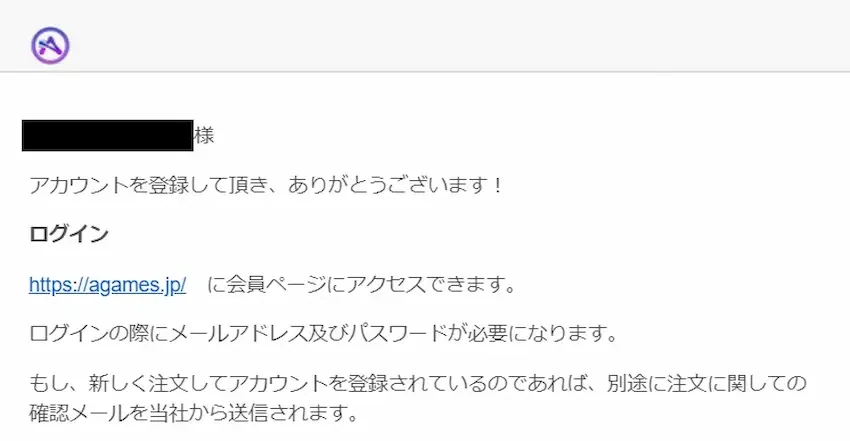
 揚げたてのポテト
揚げたてのポテトメールが届いていたらアカウント作成完了です!
AgamesでARKサーバーを立てよう
Agamesのアカウント作成できたら、ログインしてサーバーのお申し込みしていきます。
ログインするとAgamesのクライアントエリアと呼ばれるAgamesの管理画面が開きます。
サーバーのお申し込みは、赤枠の「お申し込み」をクリックしてください。
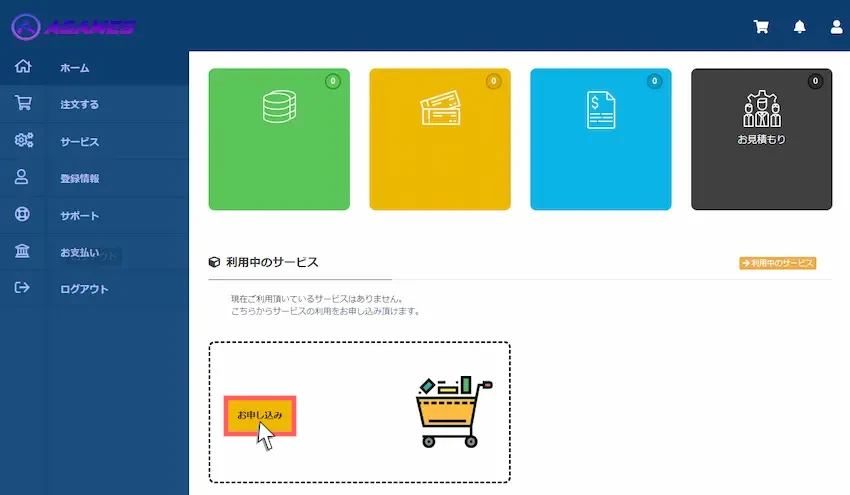
次にARKサーバーを立てたい場合は「ゲームβ」を選択し、「ARK」のお申し込みをクリックしてください。
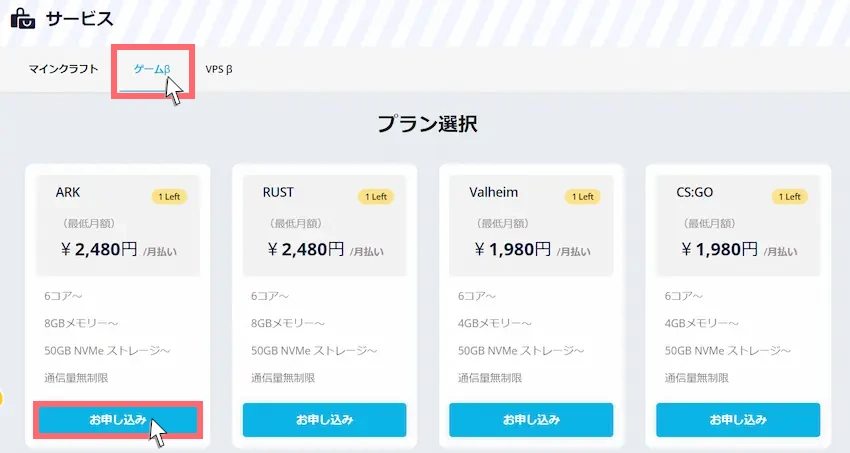
次にARKサーバーの構成プランを選びます。
例えば、1~4人のARKサーバーを作りたい場合は、以下のように構成します。
| プラン名 | ゲーム | CPU | メモリ | 容量 | 合計料金 |
|---|---|---|---|---|---|
| ゲームβ | ARK1,980円 | 6CPU無料 | 8GB500円 | 50GB無料 | 2,480円 |
当記事ではARKサーバーを立てるのに少人数ならメモリ8GB、大人数ならメモリ12GB以上を推奨します。
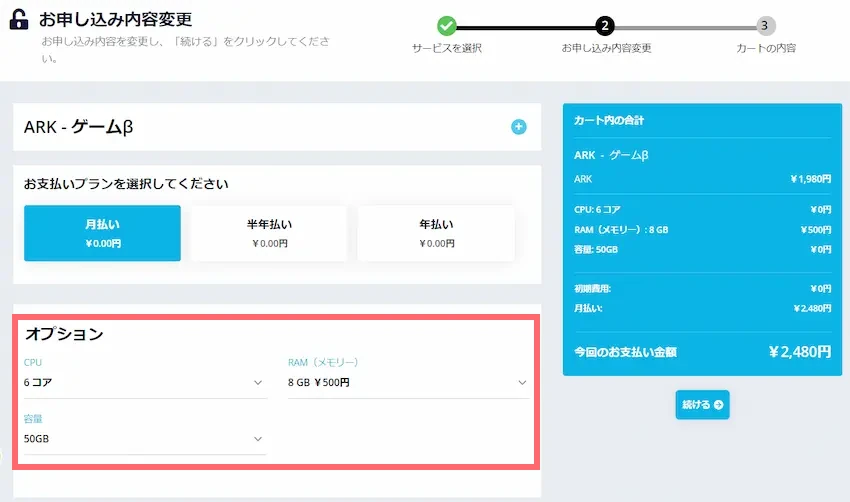
以下は全ての構成プランを表にまとめたものです。
| ゲーム | CPU | メモリ | 容量 |
|---|---|---|---|
ARK月額1,980円 半年10,890円 年間19,800円 | 6CPU無料 | 8GB月額500円 半年2,750円 年間5,000円 | 50GB無料 |
8CPU月額1,000円 半年5,750円 年間10,000円 | 12GB月額1,000円 半年5,500円 年間10,000円 | 100GB月額600円 半年3,300円 年間6,000円 | |
10CPU月額2,000円 半年11,500円 年間20,000円 | 16GB月額2,000円 半年11,000円 年間20,000円 | ||
12CPU月額5,000円 半年27,500円 年間50,000円 | 32GB月額4,000円 半年22,000円 年間40,000円 |
月額支払いより「半年払い」「年払い」の方が安くなります。
\ARKの「月払い」と「半年払い」の比較/
月払いを6ヶ月の場合
半年払いの場合
構成プランの選択ができたら「続ける」をクリックしてください。

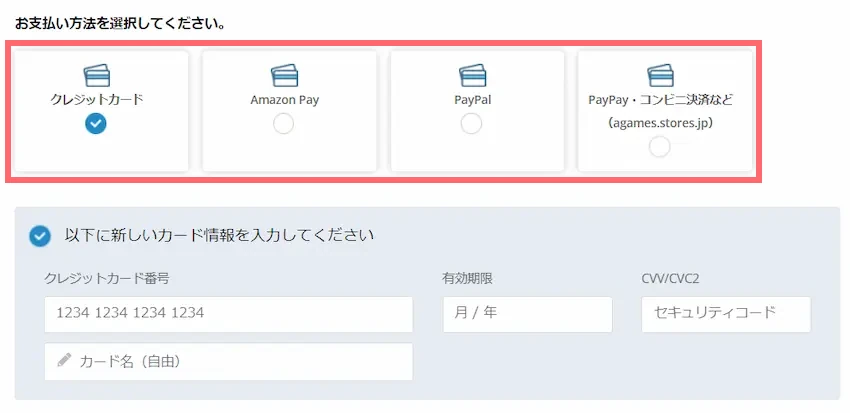
Agamesに対応しているお支払い方法は以下の通りです。
- クレジットカード(Visa、Mastercard、JCB、AMEX)
- Amazon Pay
- PayPal
- AGAMESクレジット(コンビニ決済、Paidy、PayPal、楽天ペイ、PayPay、キャリア決済、銀行振込)
お支払い情報を入力できたら、利用規約に「同意します」にチェックをいれ、「注文を確定」をクリックしましょう。
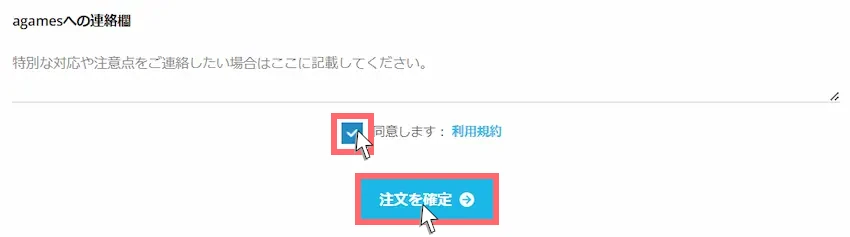
サーバーの申し込みが完了したら「アカウントページへ移動」をクリックしてください。
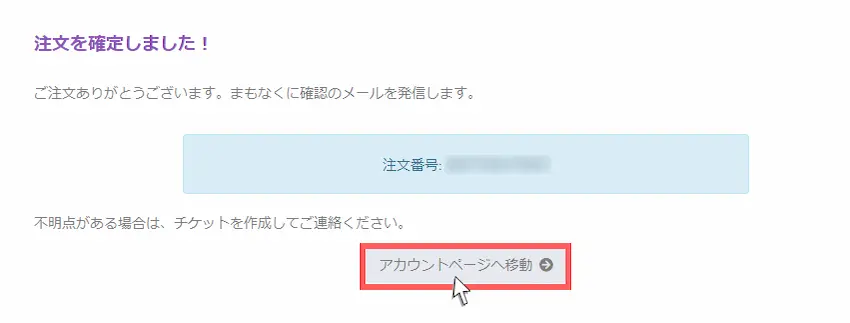
また、メールアドレスにAgamesから注文確認メールが届いているので、以下の赤枠をよく読んでください。

「[agames] サーバーがインストールできました」というメールが届いたらサーバーの用意が完了したという合図です。
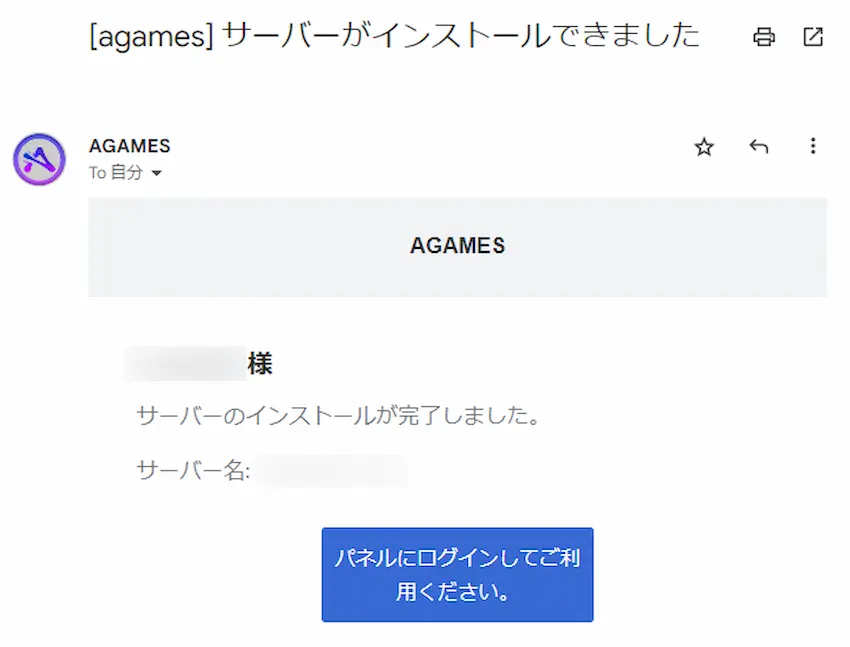
万が一、30分以上待ってもメールが届かない時は、Agamesへ問い合わせして確認しましょう。
 揚げたてのポテト
揚げたてのポテトお疲れ様でした。
これでARKサーバーで遊べる状態になっています!
 揚げたてのポテト
揚げたてのポテトテンプレート機能とても便利ですよね!
それでは、ARKサーバーに接続してみましょう!
ARKサーバーに接続しよう
それでは早速、Agamesで立てたARKサーバーに接続してみましょう!
ARKサーバーに接続するには、IPアドレスとポート番号が必要です。これがないと接続できないのでご注意ください。
IPアドレスとポート番号を確認する
IPアドレスとポート番号を確認するにはAgamesコントロールパネルで確認します。
以下のAgamesコントロールパネルのリンクからアクセスするか、届いたメールからアクセスしましょう。
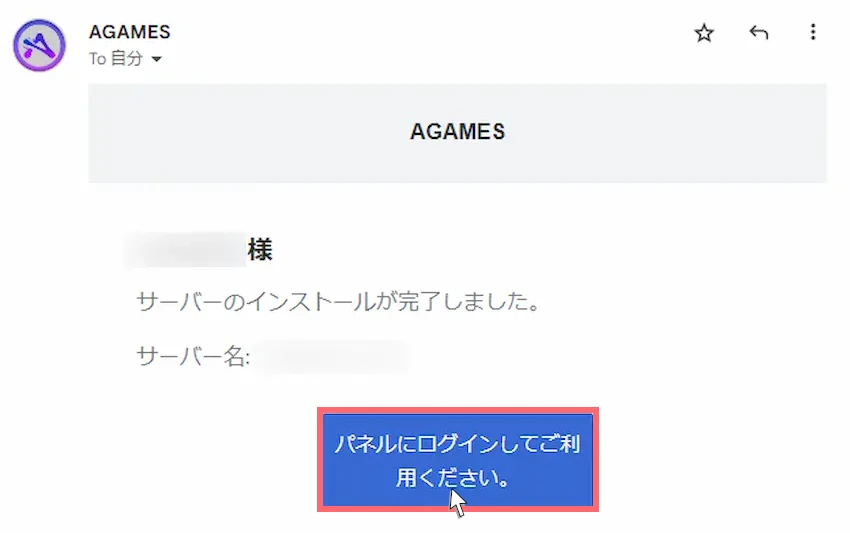
ログインするには、Agamesアカウントに登録したメールアドレスと初期パスワード「Pass1234」を入力して、「ログイン」しましょう。
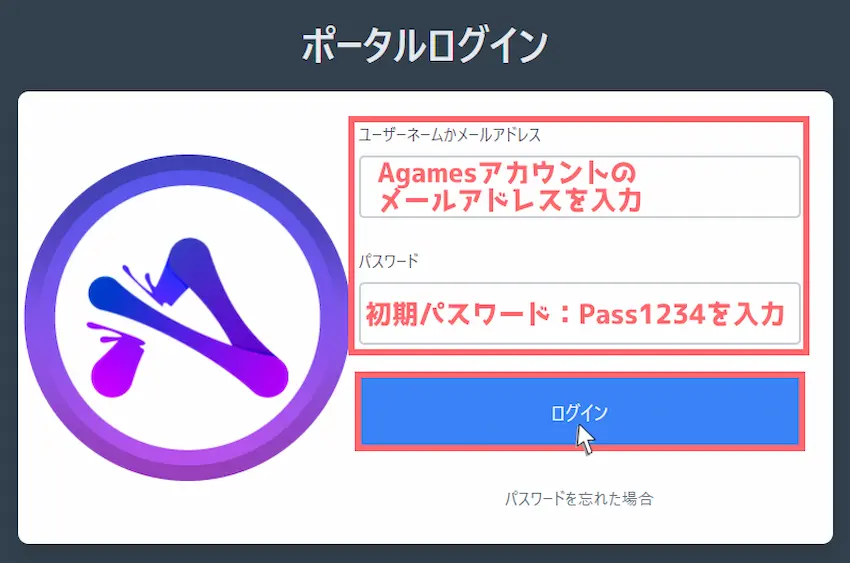
初期パスワードのままだと危ないのでログインできたらパスワードの変更を推奨します。
次に契約中のサーバーが一覧で表示されるので、サーバー名を選択して開きましょう。
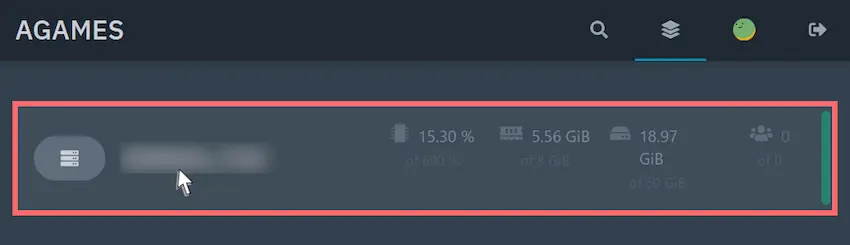
こちらがAgamesコントロールパネルです。
ここではIPアドレス確認の他に、サーバー設定やマップ変更、MOD導入などの操作が行えます。
使い方については後で説明します。
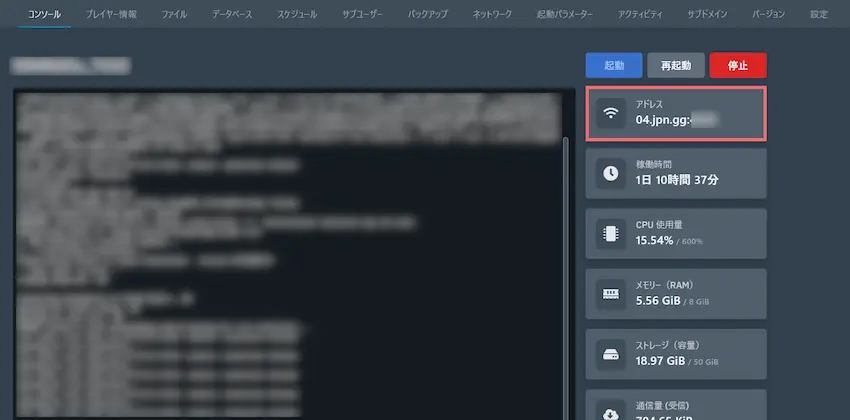
IPアドレスは、右上の「アドレス」がIPアドレスになります。(今回だと04.jpn.gg)
IPアドレスと一緒にポート番号も付いていますが、このポート番号ではARKサーバーに接続できないのでご注意ください。(ややこしいですね)
ARKサーバーのデフォルトのポート番号は27015ですが、AgamesのARKサーバーは異なります。
ポート番号の確認方法は上部タブの「起動パラメーター」を選択します。
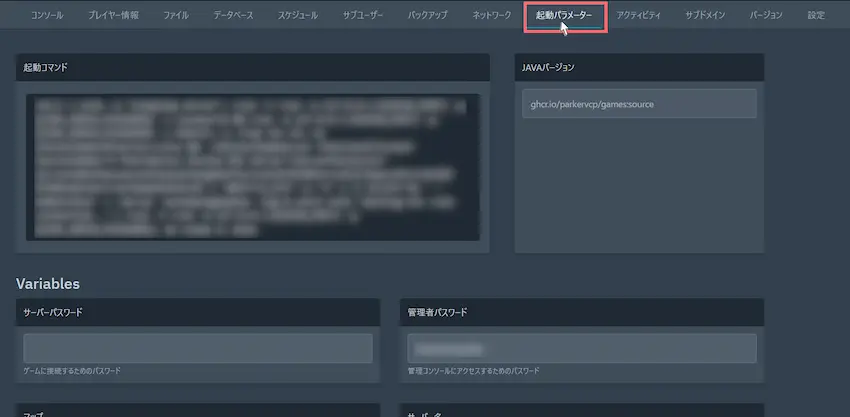
少し下にスクロールすると、「クエリーポート」という項目があり、そこに表示された番号が「ポート番号」になります。
これを先ほどのIPアドレスと組み合わせます。
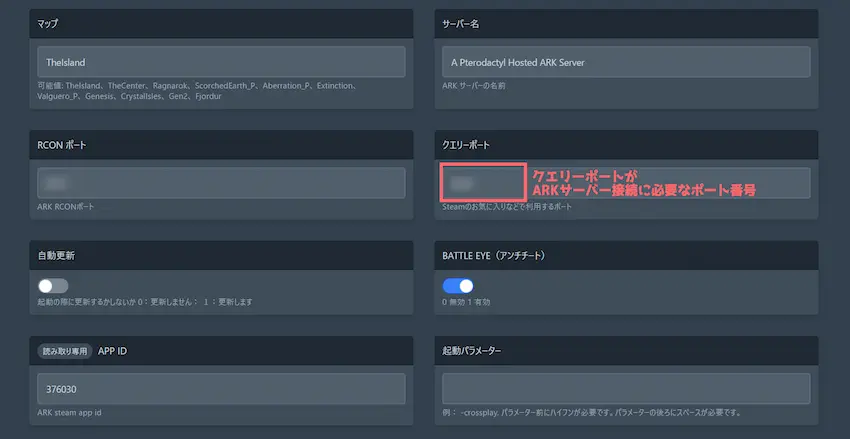
ARKサーバーに接続する
作成したARKサーバーに接続するには、一度SteamにARKサーバーを登録する必要があります。
次に、Steamを起動してください。
Steam左上の「表示」を選択し、表示された項目の中に「ゲームサーバー」があるのでクリックして開きます。
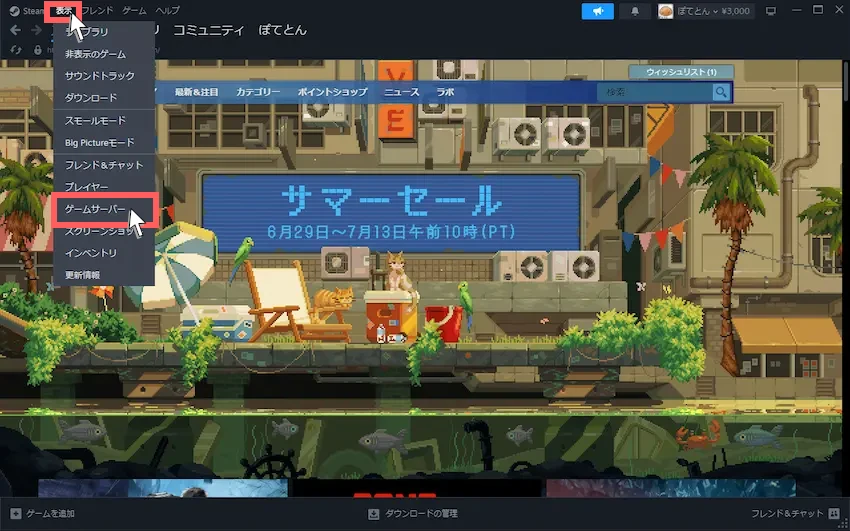
ウィンドウが開くと思うので「お気に入り」を選択し、右下の「+」を選択します。
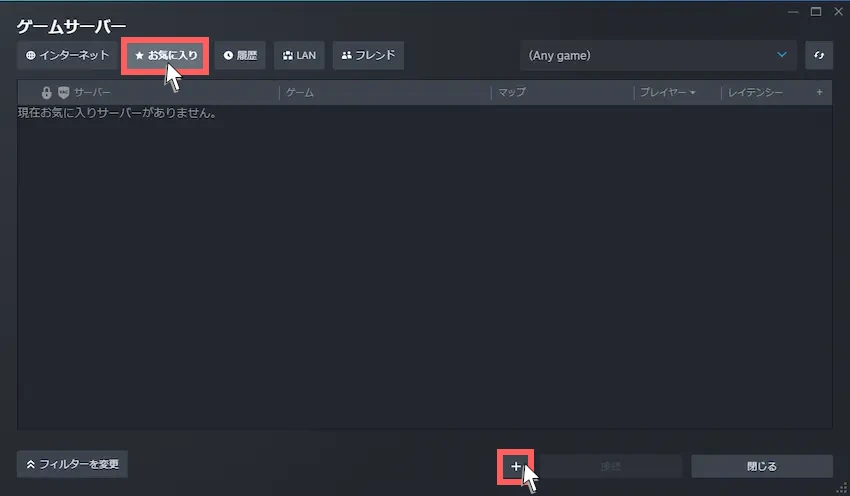
先ほど、コントロールパネルで確認したIPアドレス:ポート番号を赤枠の中に入力してください。IPアドレスとポート番号は「:」で区切る必要があります。(【例】test.gg:12345)
その後、「OK」を選択します。
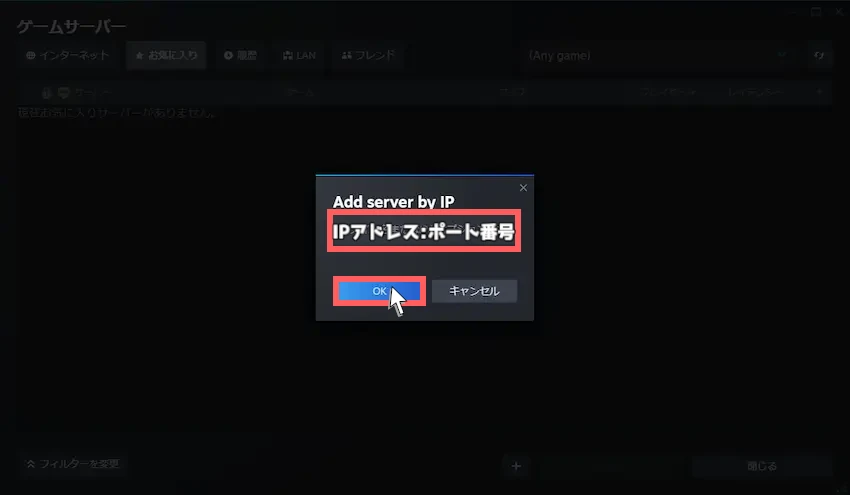
アドレスをお気に入り追加するとARKサーバーが表示されます。ARKサーバーを選択した状態で、右下の「接続」を選択してください。
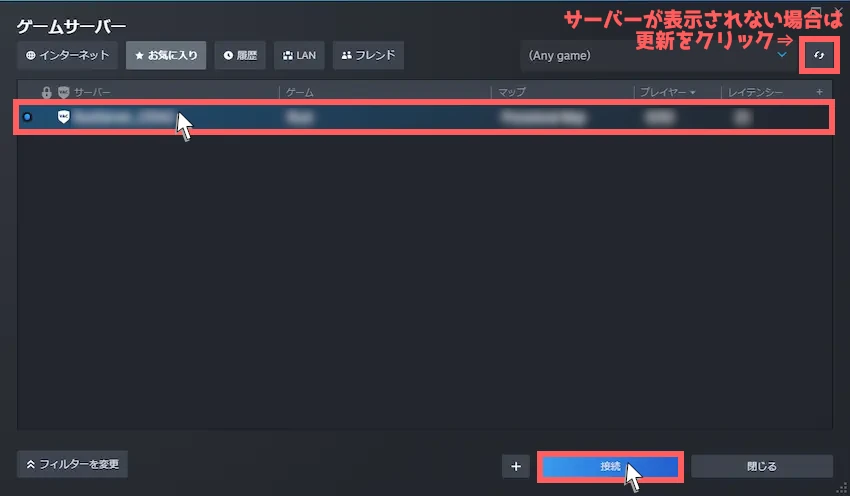
- 失敗と表示され、SteamにARKサーバーが表示されない
-
たまにSteamに表示されない場合がありますが、ARKサーバーが完全に起動していないためです。
10~15分程度の時間を置いてから再度登録すると表示されると思います。
- 「ゲームサーバー上でプレイできません」と表示される
-
接続を選択した時に「ゲームサーバー上でプレイできません」と表示された場合は「更新」してから、再度「接続」を選択するとできるようになります。
接続すると自動的にARKが起動され、ARKサーバーに接続することができます。
左上のサーバー名とSteamで追加したサーバー名が一致しているので自分で立てたサーバーということが分かります。
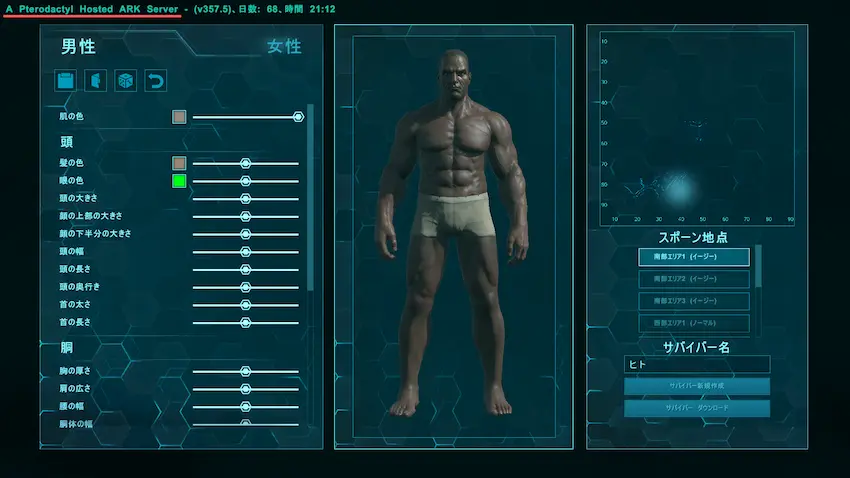
ARKサーバーのマップ変更やサーバー設定方法
レンタルサーバーにおいてもARKサーバーのマップ変更やサーバー設定、MOD導入は可能です。
別記事にて詳しく解説しているので以下よりご覧ください。

よくある質問
- ARKサーバーをバージョンアップするにはどうすればいい?
-
Agamesコントロールパネルの起動パラメーターより「自動更新」をONにします。
その後、コンソールより「再起動」を行うと自動的に最新バージョンになります。
- ARK Server Managerを入れるにはどうすればいい?
-
Agamesでは「ARK Server Manager」を入れることができません。
- シングルプレイからARKサーバーにマップ移行はできるの?
-
色々と試行錯誤をしてみましたが、シングルプレイからマップ移行はできなさそうです…。
(情報をご存じの方がいればコメントにて教えてください!)
まとめ
Agamesで立てたARKサーバーはいかがだったでしょうか?
Agamesなら難しい操作が一切なく簡単にARKサーバーを立てられたと思います。
今まで友達や身内同士で遊びたくても遊べなかった方も、Agamesなら比較的安く使えるので、とりあえず1ヶ月間で使ってみるのも良いと思います。
たくさんのお友達や仲間と一緒にARKを楽しんでください!
 揚げたてのポテト
揚げたてのポテト最後までお読みいただきありがとうございました。
今後とも「揚げポテGameSV」をよろしくお願いします!